The Beginning
鼠标右击电脑空白处,选择【查看】,点击【显示桌面图标】即可恢复桌面图标;如果还是没恢复,可以同时按下【Ctrl+Alt+del】键,弹出人物管理器,然后选择【文件】,点击【运行新任务】,接着输入【explorer.exe】,最后【确定】即可看到桌面图标了。

桌面上的图标不见了怎么办
1、单击鼠标右键,将鼠标放在查看选项上,可以看到“显示桌面图标”这一选项,
2、点击显示桌面图标,电脑桌面图标应该就恢复了。
3、如果还没有恢复,可以同时按下Ctrl+Alt+del键,打开任务管理器,
4、然后点击“文件”,再点击“运行新任务”,输入“explorer.exe”,最后点击“确定”就可以看到桌面了。
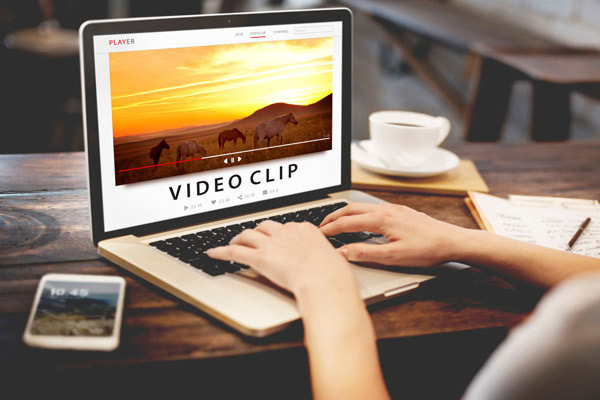
上述就是关于桌面上的图标不见了怎么办的内容介绍了,希望能对小伙伴们有所帮助。
THE END





